ANSYS Workbench子模型分析实例【文末送书福利】
2019-04-18 by:CAE仿真在线 来源:互联网
子模型分析是得到模型局部区域中更加精确解的有限元技术。在复杂结构的有限元分析中,某些局部关键部位是我们关注的对象,需要进行网格细化以获得较为准确的解,但如果对整体结构进行同样的单元尺度划分将严重影响求解效率,因此采用子模型技术是解决此类问题有效的方法,本文将基于分析实例,讲解如何利用WB19.0进行子模型技术的仿真和应用。
子模型分析简介
利用有限元技术进行仿真分析时,面对复杂结构的求解,一般先采用较粗的单元网格尺度对整个构件进行网格划分,求解获得应力较大部位,然后在对关键的薄弱点进行局部网格细化,以获得更为精确的求解值,经过多次反复求解,将趋于收敛的求解结果作为最终结果。
采用上述方法计算时需要每次都对整个构件进行网格划分和计算,效率非常低下,为了解决这一问题,研究人员提出使用子模型分析技术。该方法在对整个构件进行一次初略仿真之后,直接取出应力薄弱点附近的小片区域,然后利用插值方法将边界点的位移映射到该小片区域边界作为边界条件,然后再对该区域进行网格细化和求解,如下图所示。
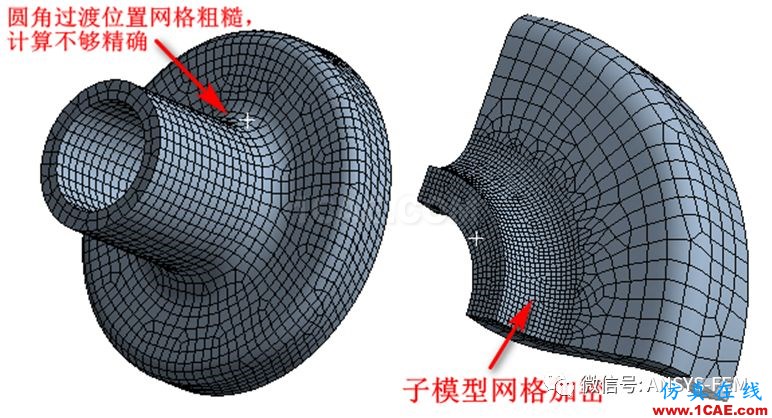
图1子模型法
除了能够提高计算效率,获得模型某部分更精确解之外,采用子模型技术还具备一下优点:
1.该方法减少甚至消除了有限元实体模型中所需的复杂传递区域;
2.它使用户可以再感兴趣的区域就不同的设计进行分析;
3.它能够帮助用户证明网格划分是否足够细。
虽然存在上述优势,但是在使用子模型过程中仍然存在一些限制,比如只能针对实体或者壳单元进行求解,子模型的切割边界应该远离应力集中区域等,在具体使用中用户需要注意。
在WB19.0中使用子模型方法进行求解一般步骤如下:
1.创建几何模型;
2.创建子模型分析项目,如图18-2所示,单击Geometry右键选择Duplicate复制几何模型;
3.在子模型分析项目中进行切分,获得子模型分析的局部几何体;
4.完成粗糙网格的整体模型的求解;
5.将求解结果与子模型分析项目进行数据共享,同时加载到子模型切割边界,如图2所示,设置整体分析项目下Solution到子模型Setup中的连接;
6.在子模型分析项目中细化网格完成更为精确地求解;
7.结果后处理。
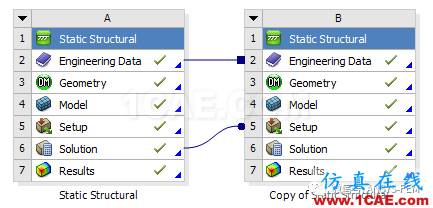
图2创建分析项目和数据连接
子模型分析实例—直角支撑结构应力分析
本例以直角支撑机构为分析对象,为读者详细介绍如何使用WB19.0进行子模型方法的应用,通过每一步的操作设置以及最终分析结果对比,使读者能够更好的掌握该方法的使用。
1.问题描述
如图3所示直角支撑板结构,厚度为10mm,其过渡圆角为8mm,分析在受到竖直向下的挂载力作用时结构的整体应力分布情况。

图3直角板几何示意图
2.几何建模
几何体建模分为两部分内容,分别为整体几何建模和子模型局部几何体建模,下面分别作介绍。
1.整体几何建模
(1)进入DM编辑窗口建立几何模型,如图4所示为几何模型草图,各长度按照图中给定的进行绘制。
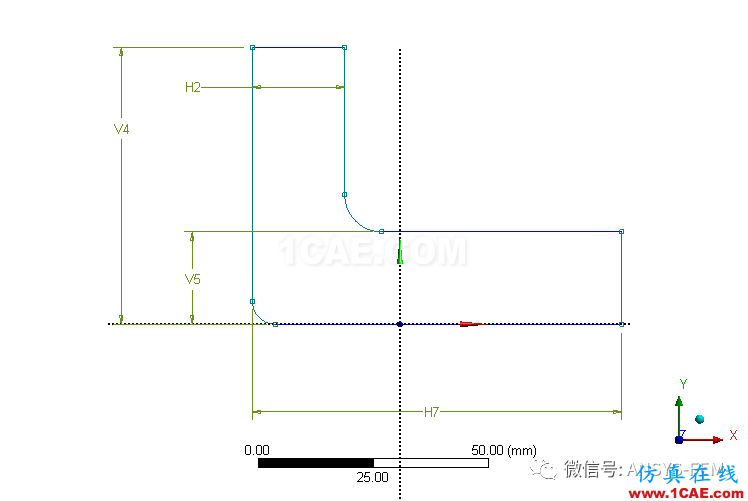
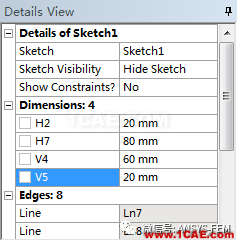
图4几何草图
(2)退出草图编辑,依次单击菜单栏中的ConceptàSurfaces From Sketches,生成几何面,然后在其详细设置窗口中的Thickness输入10mm,完成后单击Generate生成模型,如图5所示。

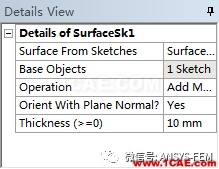
图5绘制几何体
2.子模型几何体创建
(1)完成整体几何体建模之后,单击Geometry右键选择Duplicate生成B项目,然后进入B项目中的DM窗口。
(2)在DM窗口中单击工具栏中的Slice命令,选择YZ Plane作为切分面并单击Generate,完成右侧区域的几何体切分,然后将右侧且分出的部分利用Suppress进行压制,如图6所示。
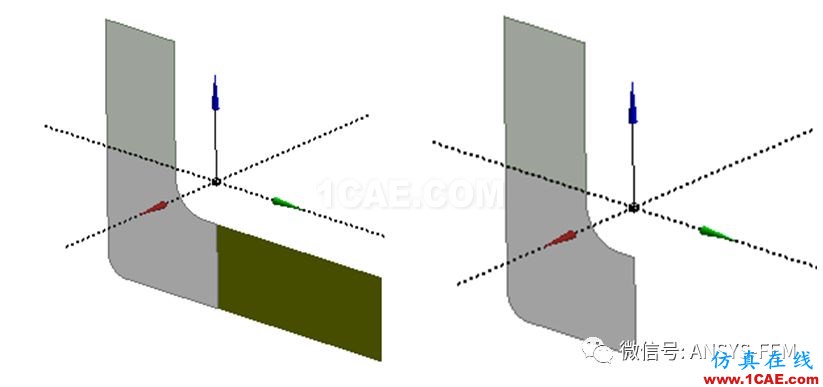
图6右侧区域切分
(3)新建基准面,单击New Plane图图标,设置新建基准面相对ZX Plane偏移30mm(Offset Z),完成后如图7所示。
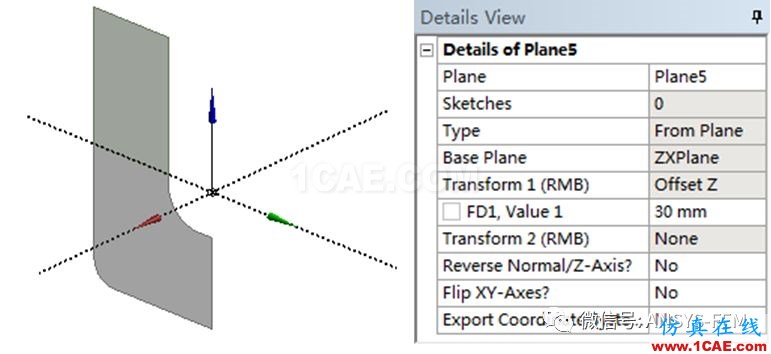
图7新建基准面
(4)采用与步骤(2)一样的方法进行上侧面几何体的切分,切分面选择步骤(3)中创建的新基准面,完成后将上部分切出区域使用Suppress进行压制,最终结果如图8所示。
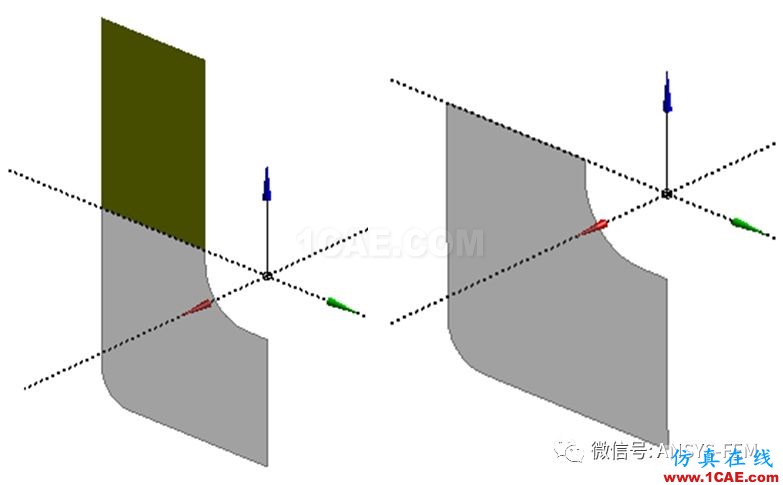
图8切出子模型
3.材料属性设置
本实例中材料属性设置为Structure Steel,各项参数按照图9所示设置即可,其它各项参数及设置按照软件默认进行。
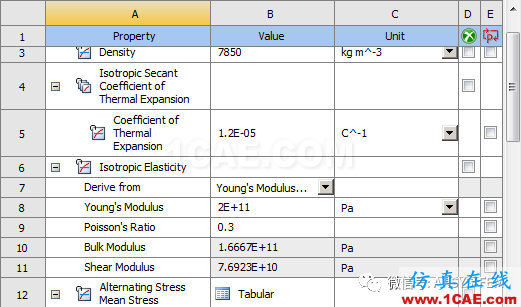
图9材料属性参数
4.整体模型网格划分
进入A项目下的Model界面,单击Mesh设置网格尺度为5mm,网格划分方法采用Quadrilateral Dominant,完成划分结果如图10所示。

图10整体单元网格划分结果
5.整体模型边界及载荷设置
根据分析背景,在整体模型上部边线设置固定约束(Fixed Support),然后单击LoadsàLine Pressure,选择模型右侧边线施加-Y方向的载荷,大小设置为50N/mm,如图11所示。
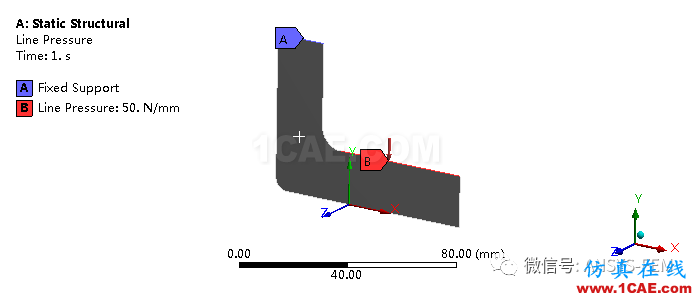
图11边界及载荷设置
6.子模型网格划分
完成边界及载荷设置后,采用软件默认设置提交计算机求解,输出项目设置Equivalent Stress为输出结果。
完成整体模型的求解之后,拖动Solution与B项目Setup建立连接,然后双击B项目中的Setup进入编辑窗口进行子模型的操作。
在子模型中由于模型属于局部几何体,可以进行更细致的网格划分。单击Mesh项,设置单元划分技术为QuadrilateralDominant,大小3mm,划分结果如图12所示。
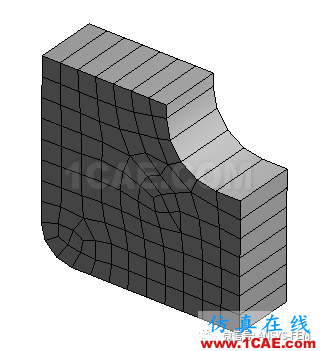
图12子模型网格划分结果(单元大小3mm)
7.子模型边界设置
子模型边界设置是子模型求解的关键,具体操作如下:
1.单击Submodeling右键插入Cut Boundary Constraint,然后在弹出的详细窗口中设置Geometry为切割的两条边线,如图13所示。
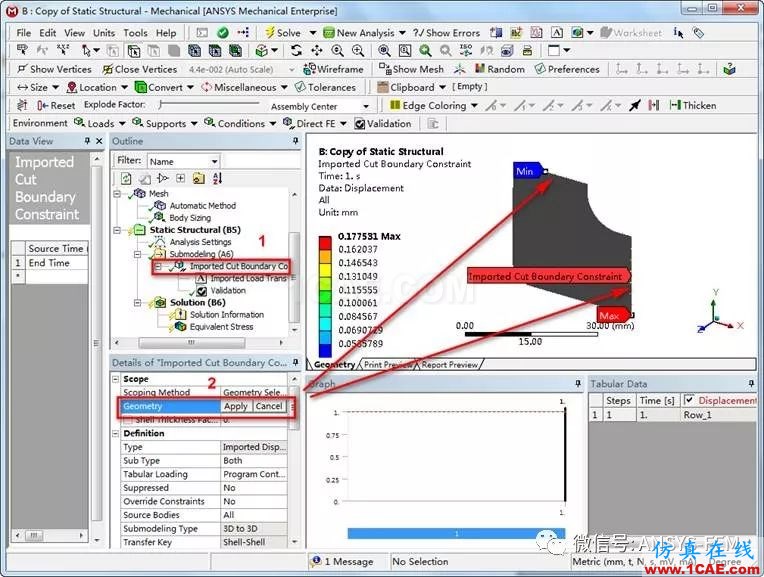
图13设置子模型边界
2.然单击Imported CutBoundary Constraint,右键插入Validation,在详细设置窗口中设置Component为Y Component,Type为Distance Based AverageComparison,用于查验整体模型结果到子模型结果的映射情况。
3.完成设置后单击Submodeling,右键选择Import Load,将整体模型在该位置的计算数据导入进来作为子模型边界,结果如图14所示。
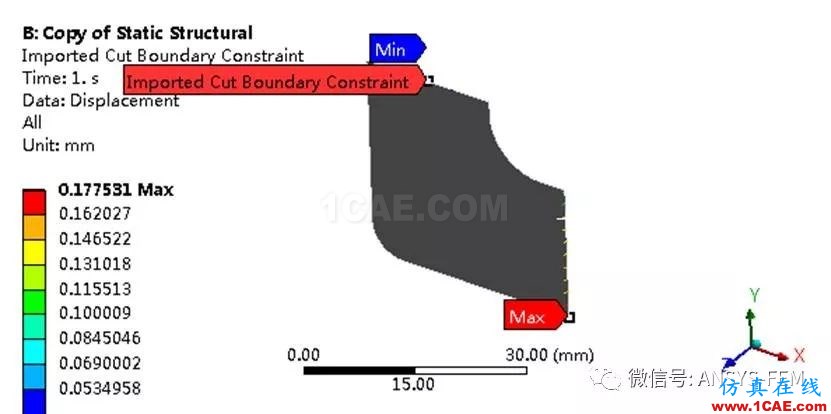
图14导入整体计算数据结果
8.子模型结果后处理
对子模型按照软件默认设置求解内容,并将Equivalent Stress作为输出参数,提交计算机求解。
求解完成之后我们可以获得子模型部分的最大Mises应力云图,当网格尺度为3mm时,应力云图结果如图15所示,最大应力值为229.28MPa。

图15 Mises应力结果云图
继续细化网格,分别计算单元尺度为2mm、1mm、0.5mm、0.25mm、0.1mm几种情况下的最大应力结果,汇总后如表-1所示,将各个结果同时绘制成曲线,如图16所示。从计算结果可以看到,随着网格细化,最大Mises应力值逐渐趋于收敛,通过子模型的计算能够高效的计算模型的精确结果,本例中最大Mises应力值处于256MPa左右。
表-1 Mises应力结果
|
单元大小(单位:mm) |
5 |
3 |
2 |
1 |
0.5 |
0.25 |
0.1 |
|
最大Mises应力(单位:MPa) |
213.92 |
229.28 |
240.01 |
250.29 |
254.18 |
255.48 |
256.18 |
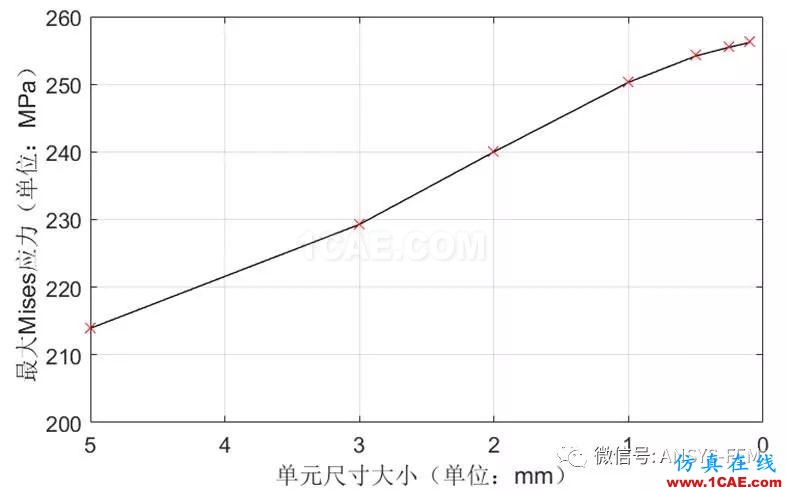
图16最大Mises应力结果变化曲线
9.子模型边界验证
为了检验该切分方法计算结果是否可信,分别在整体模型和子模型中创建切割面路径,获取沿路径的应力分布结果。
整体模型选取路径起点为(0,0,0),终点为(0,20,0),提取路径上的应力分布结果,如图17所示。子模型中直接选取切割面起始点两位置点创建路径,同时提取路径应力分布结果,如图18所示。对比两图的结果,可以看到子模型同整体模型在切割面处的应力分布情况基本一致,使用该切割路径进行子模型的分析具备较好的可信度。
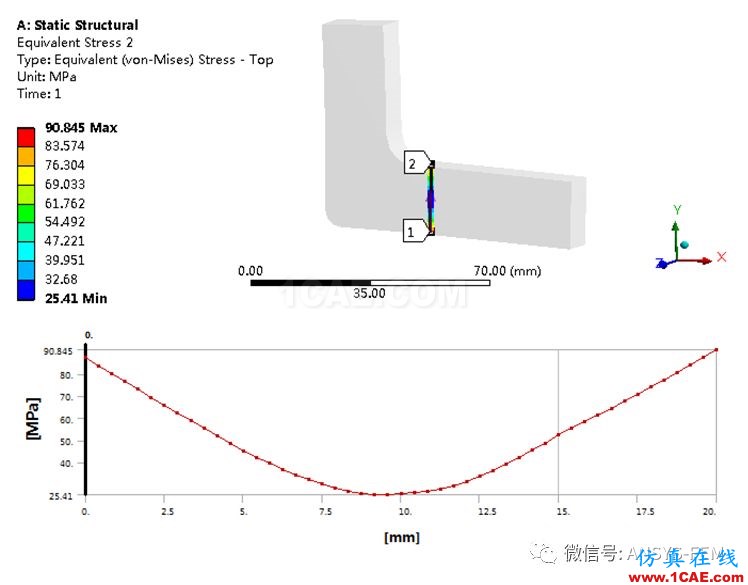
图17整体模型沿切割面路径的应力分布
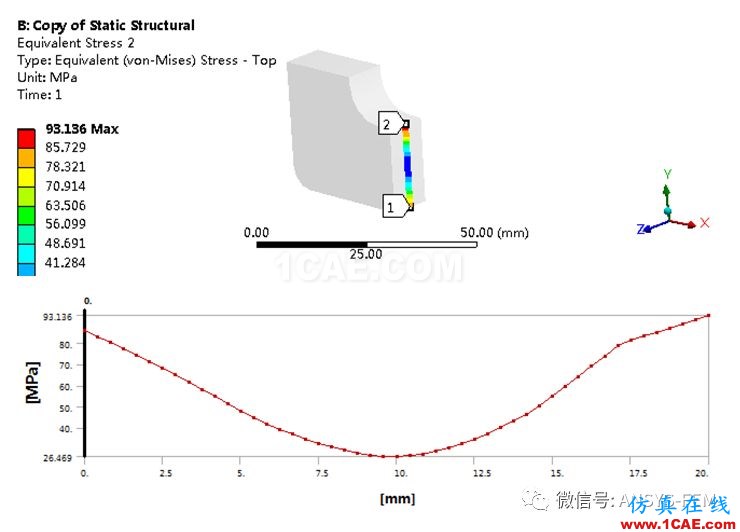
图18子模型沿切割面路径的应力分布

本案例出自江民圣老师近期出版的《ANSYS Workbench 19.0基础入门与工程实践》一书。本书分为24章,涵盖软件通用功能的介绍,如几何建模、网格划分以及结果后处理等方面内容,同时包括静力学分析、模态分析、谐响应分析、随机振动分析、屈曲分析、热力学分析、电磁场仿真以及流体力学分析等诸多领域的仿真讲解,对仿真平台进行了系统的介绍。本书通俗易懂、案例丰富,与工程实际紧密贴合,特别适合有志于从事CAE仿真领域的学生、工程技术研发人员和科研人员。另外,本书也适合其他对有限元仿真感兴趣的技术人员。
本书四大特点:
全面:覆盖近20种有限元分析方法,综合各学科仿真知识
权威:凝聚笔者近6年工程经验,分享实战技巧
图解:全书包括660多张图片,手把手教你有限元分析
实战:提供近50个分析模型,贴合工程实际
相关标签搜索:ANSYS Workbench子模型分析实例【文末送书福利】 Ansys有限元培训 Ansys workbench培训 ansys视频教程 ansys workbench教程 ansys APDL经典教程 ansys资料下载 ansys技术咨询 ansys基础知识 ansys代做 Fluent、CFX流体分析 HFSS电磁分析 Abaqus培训






